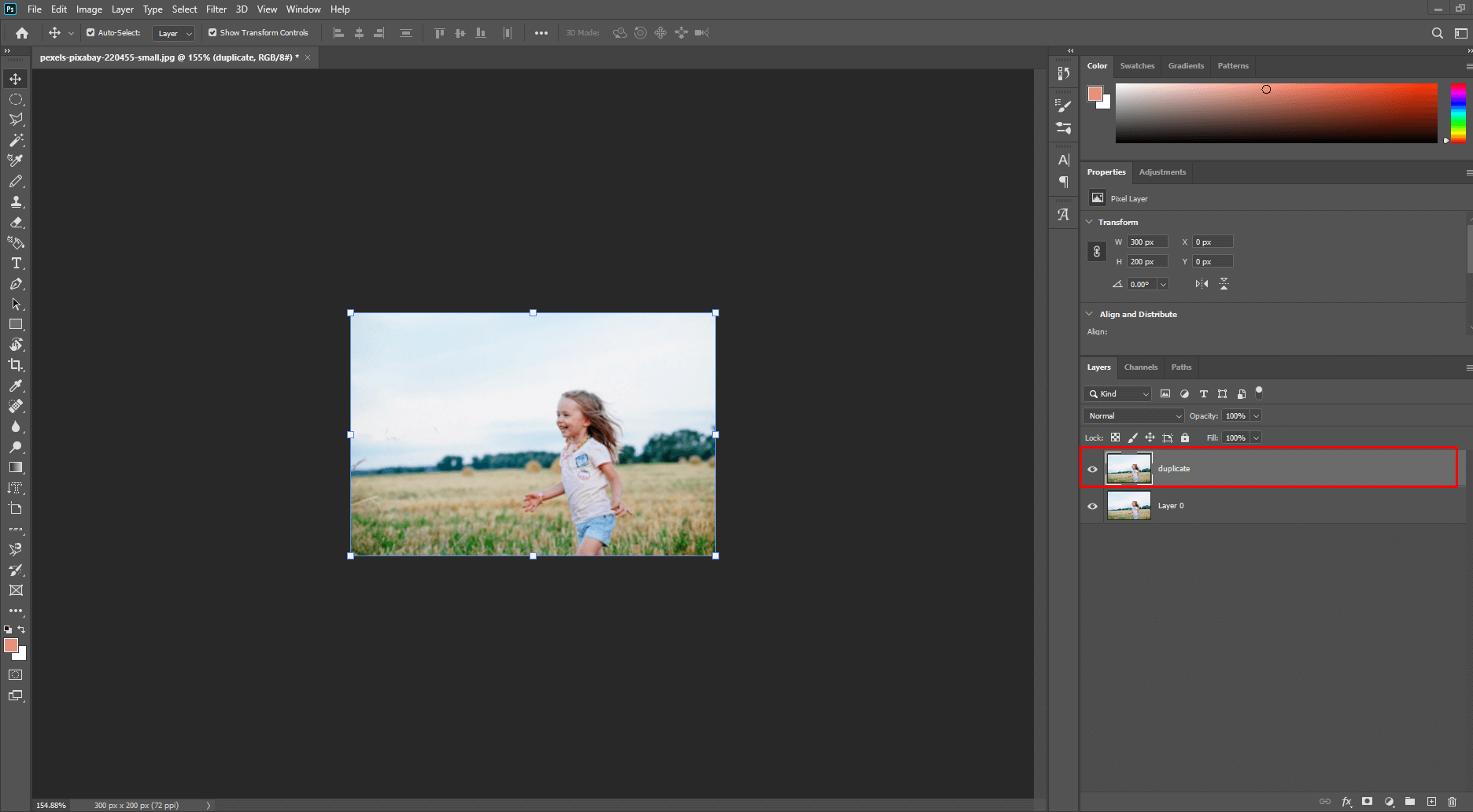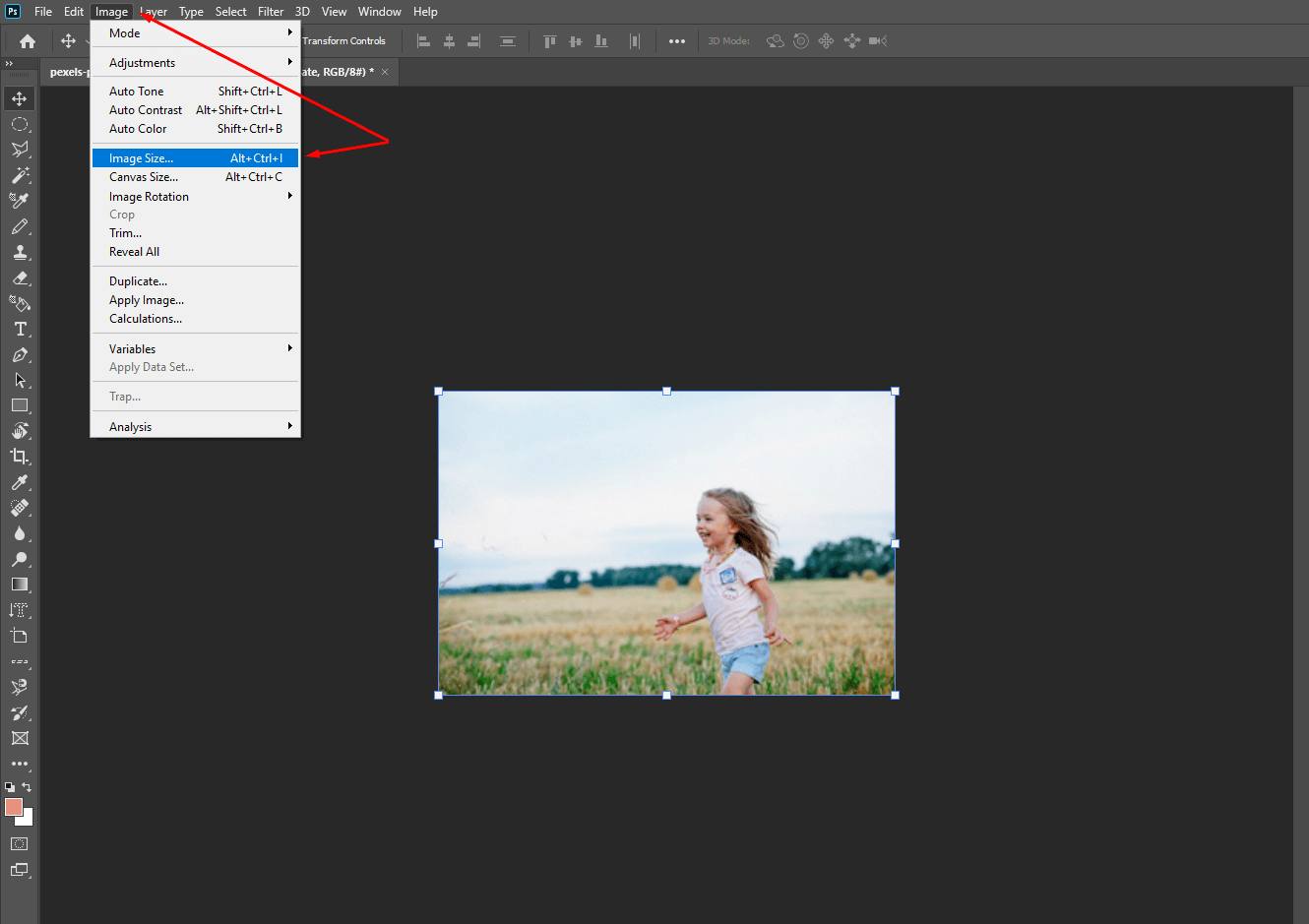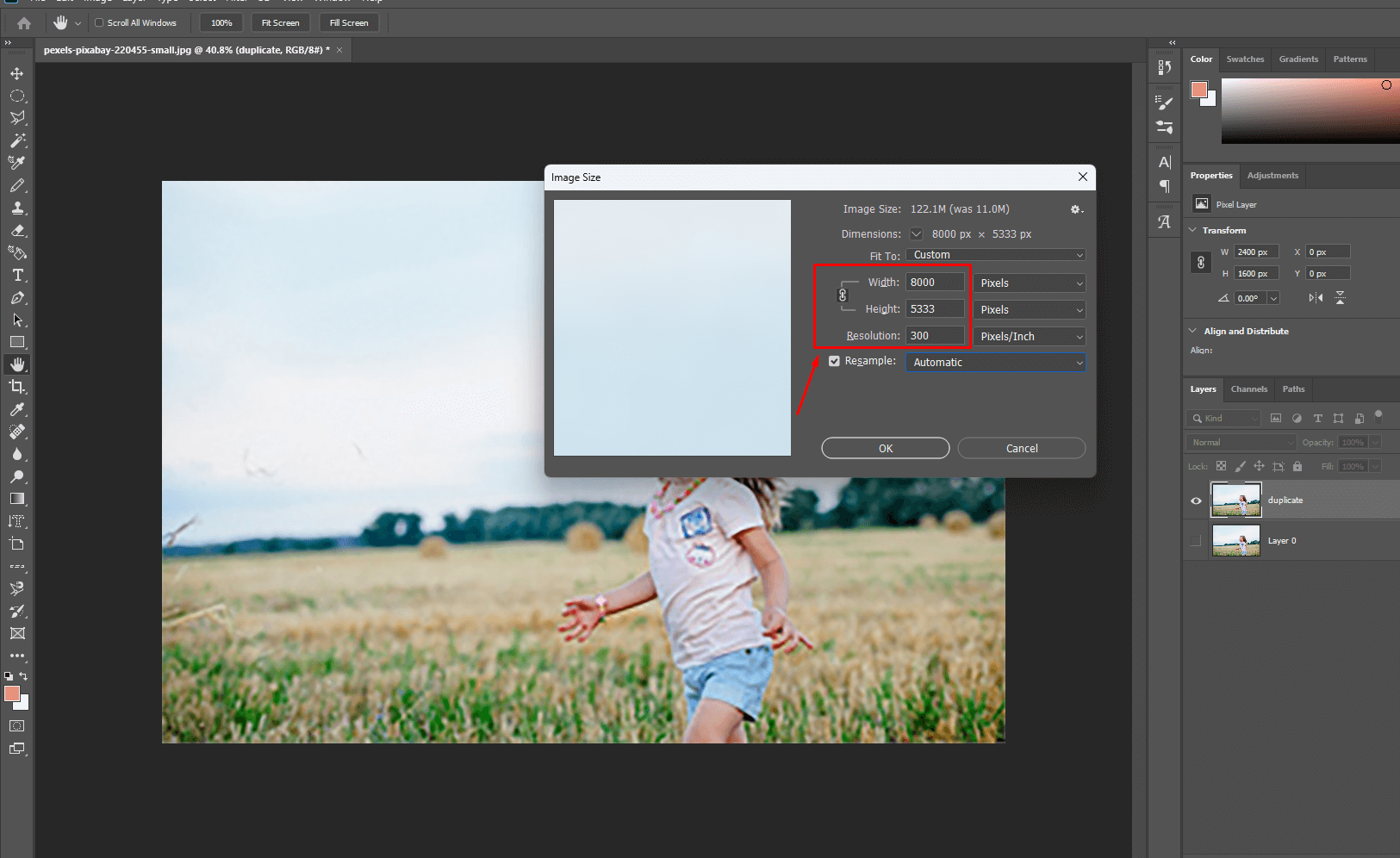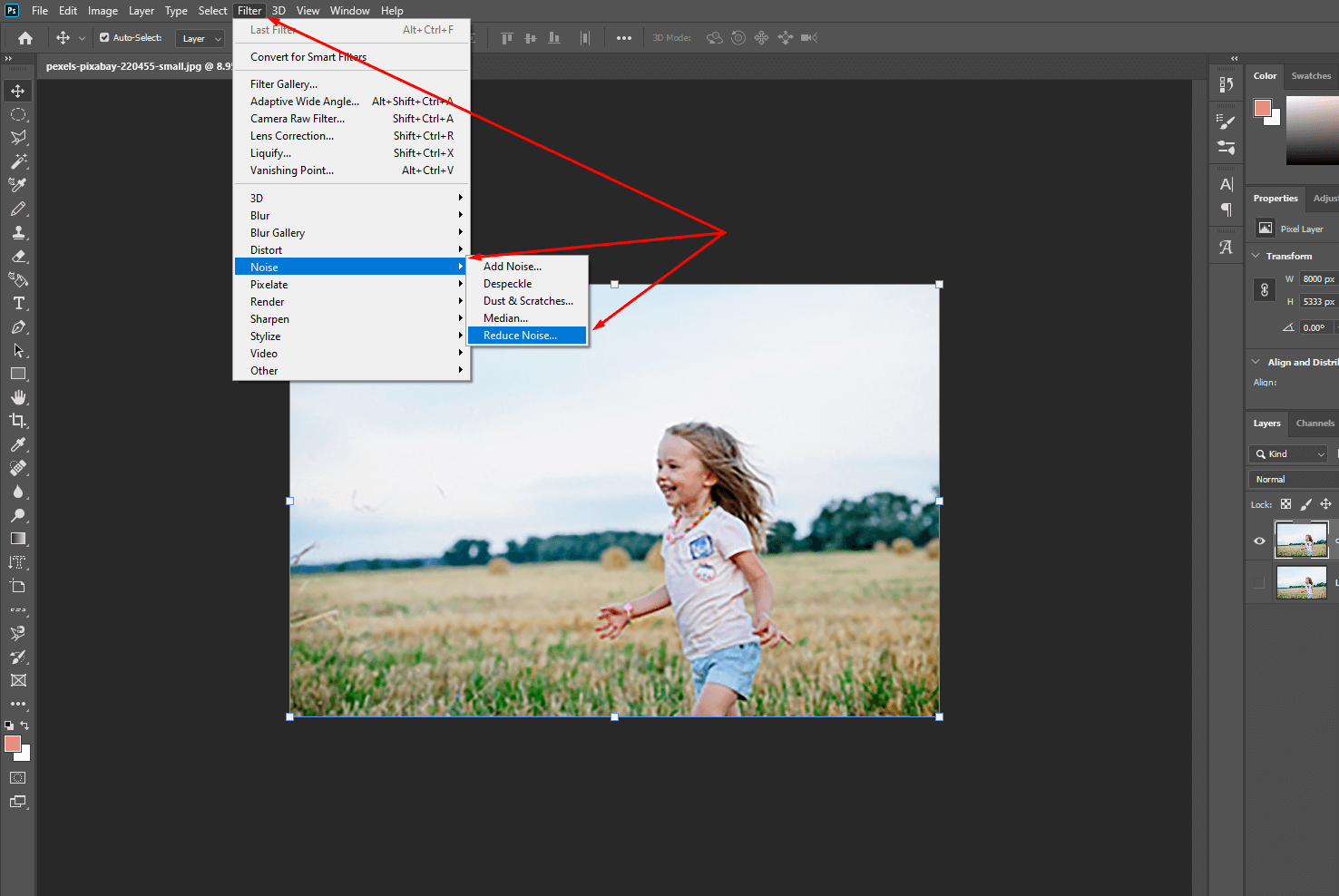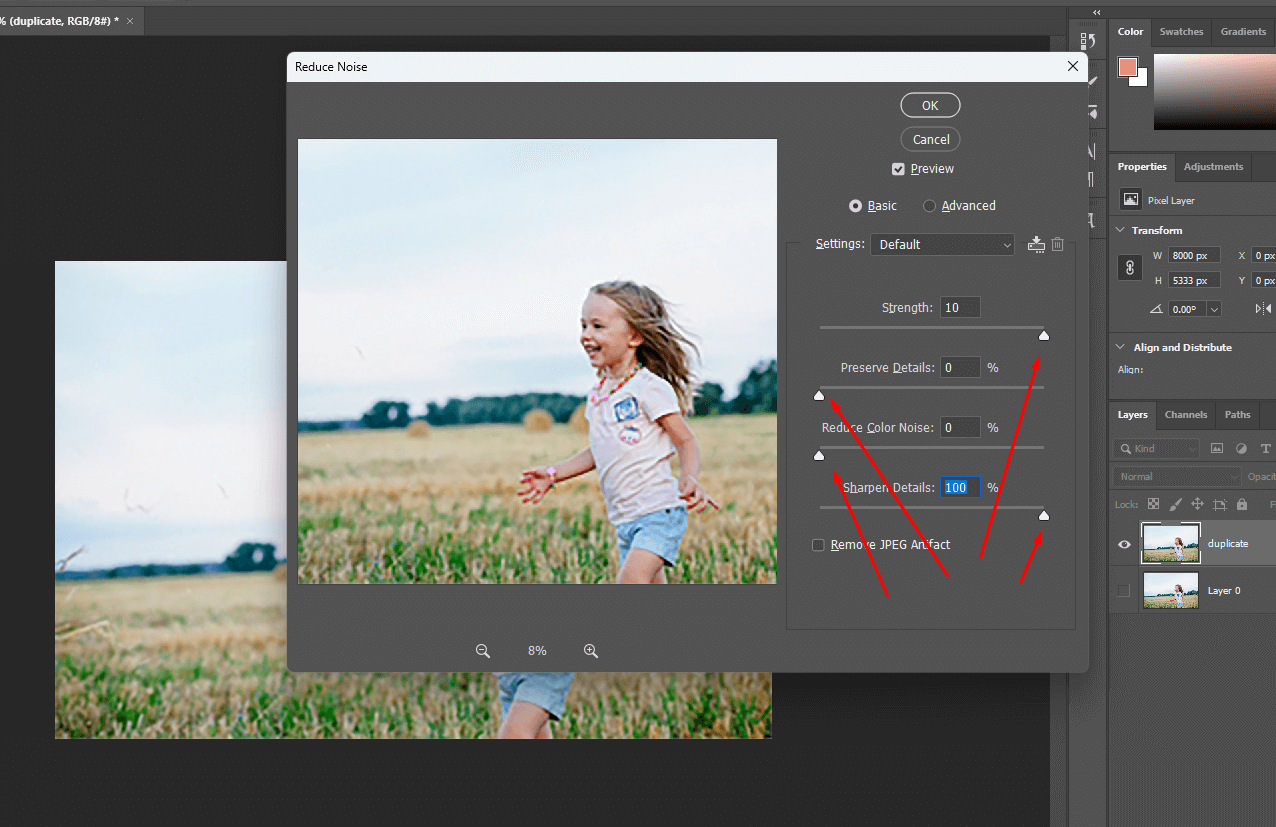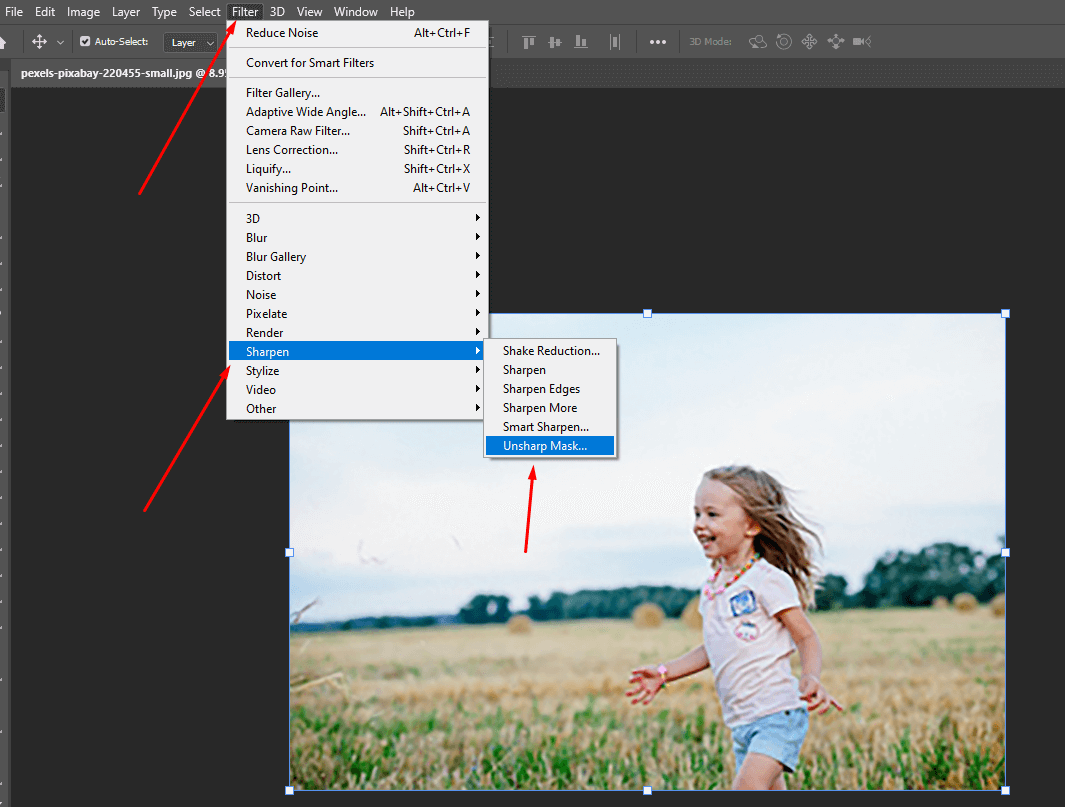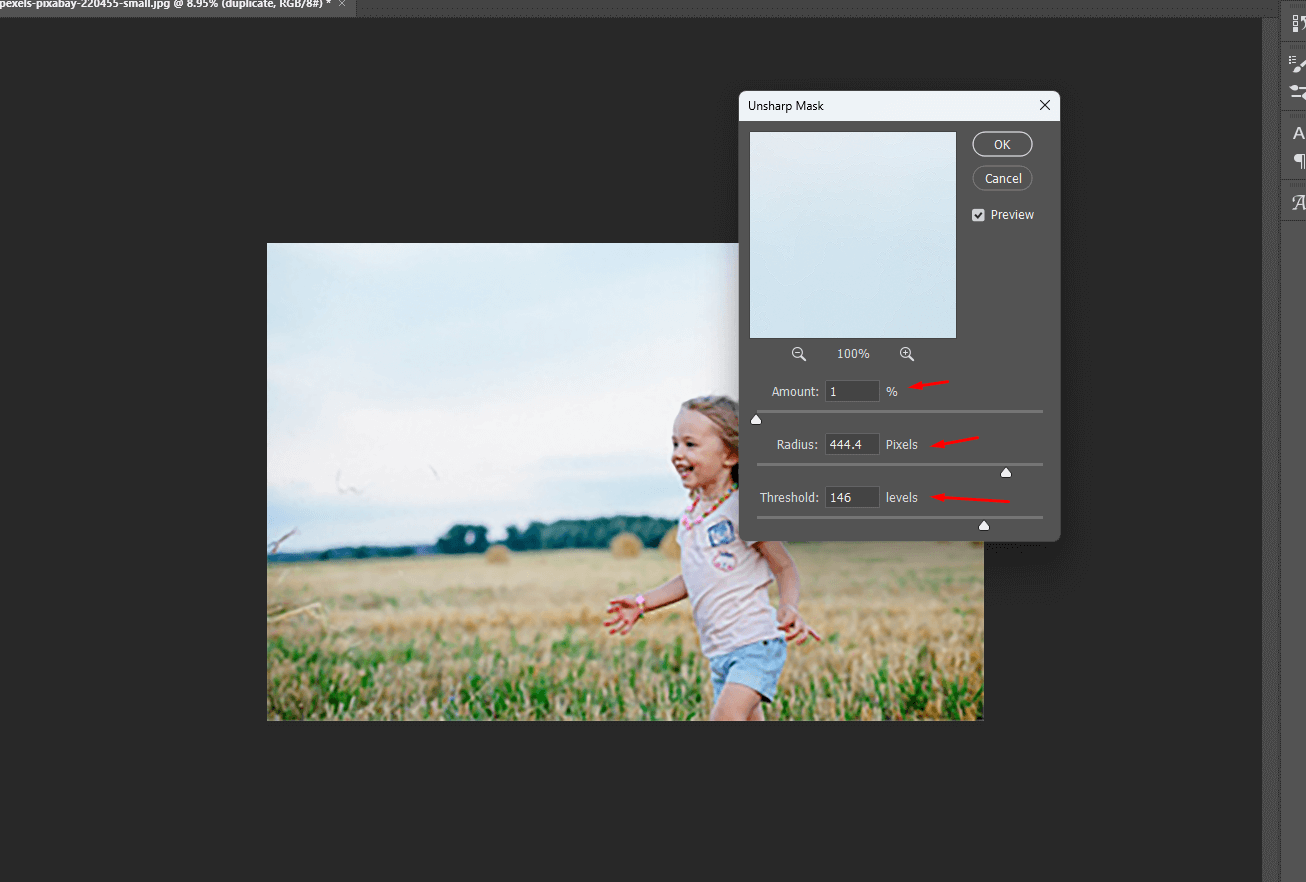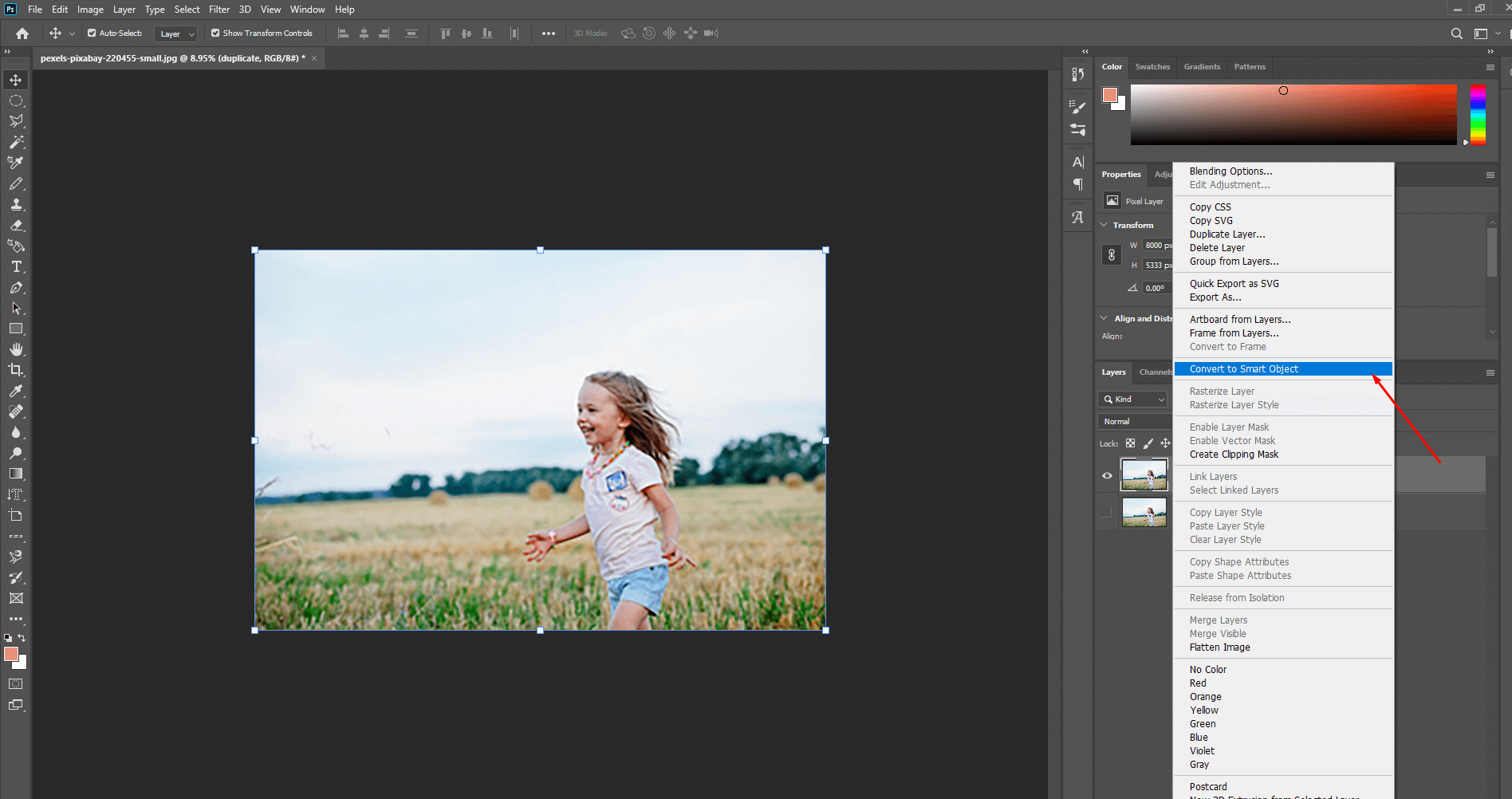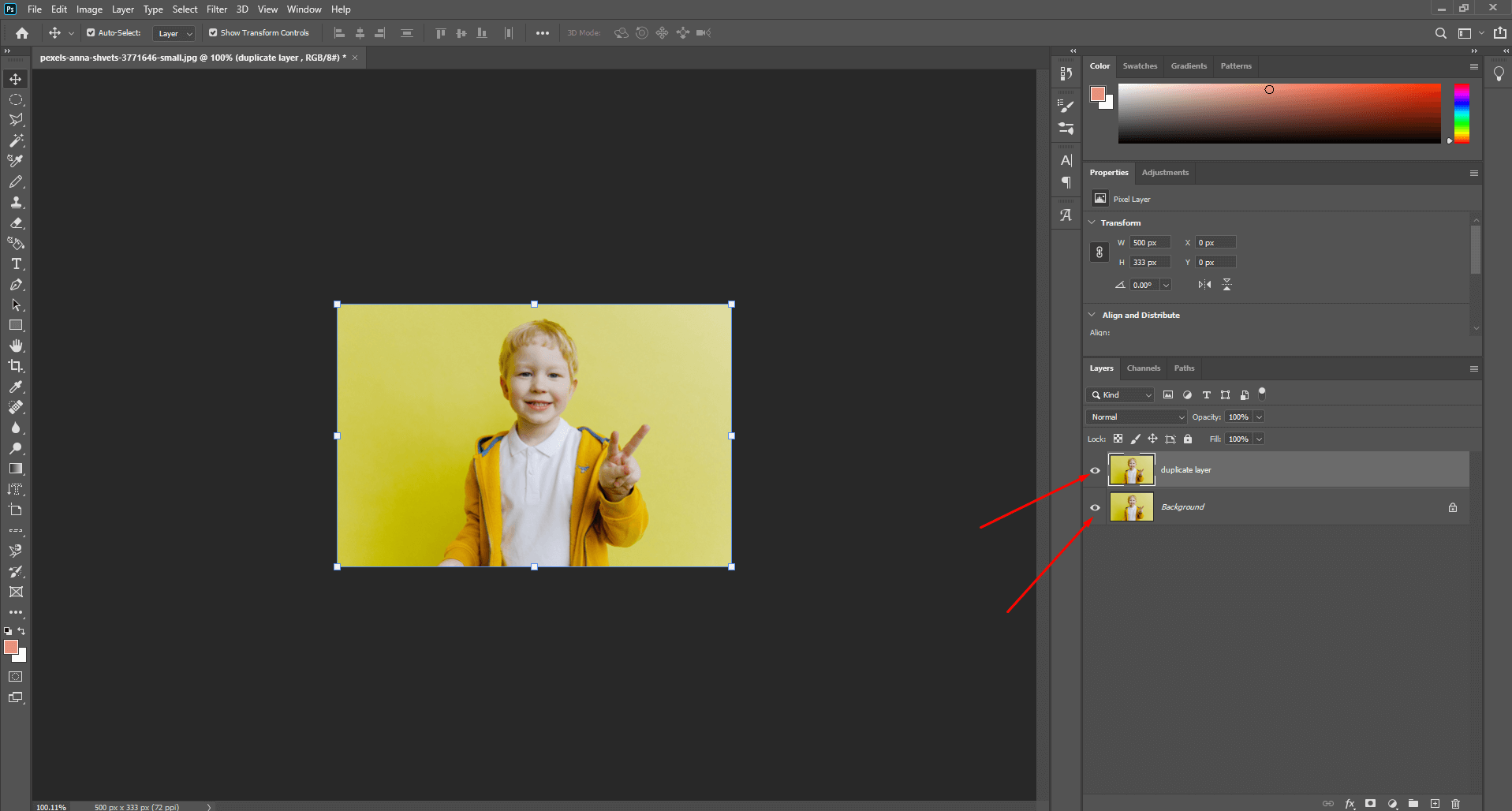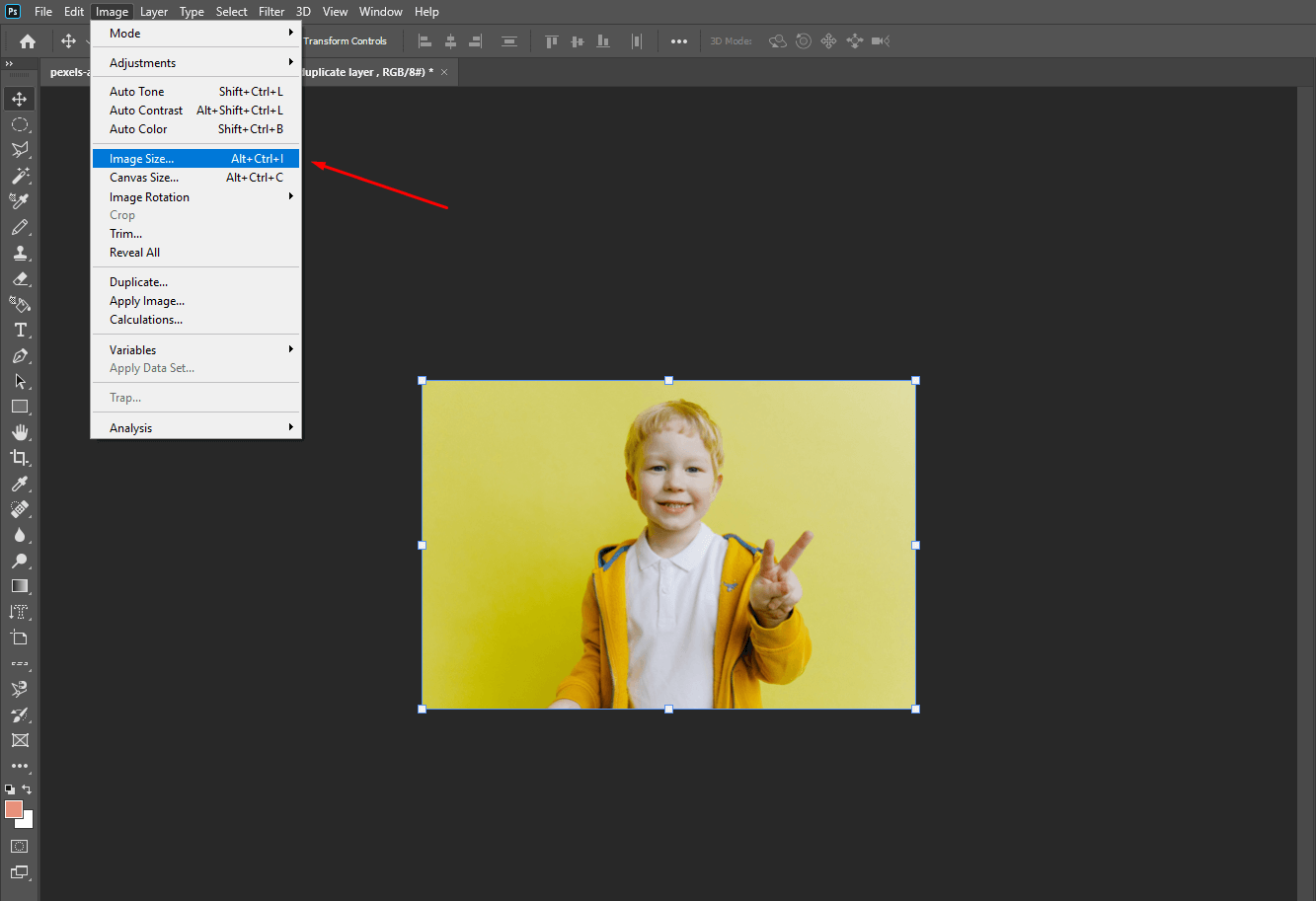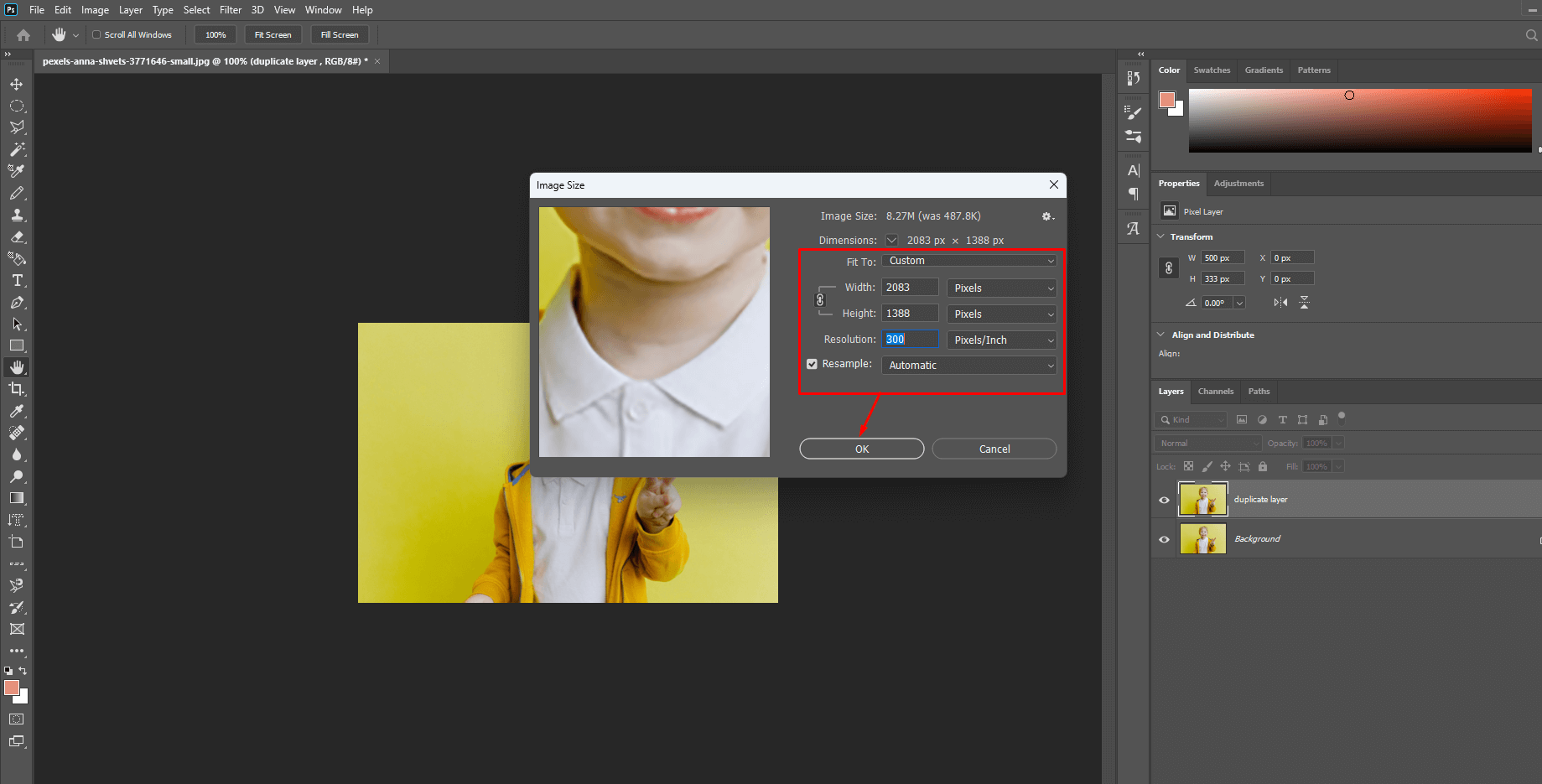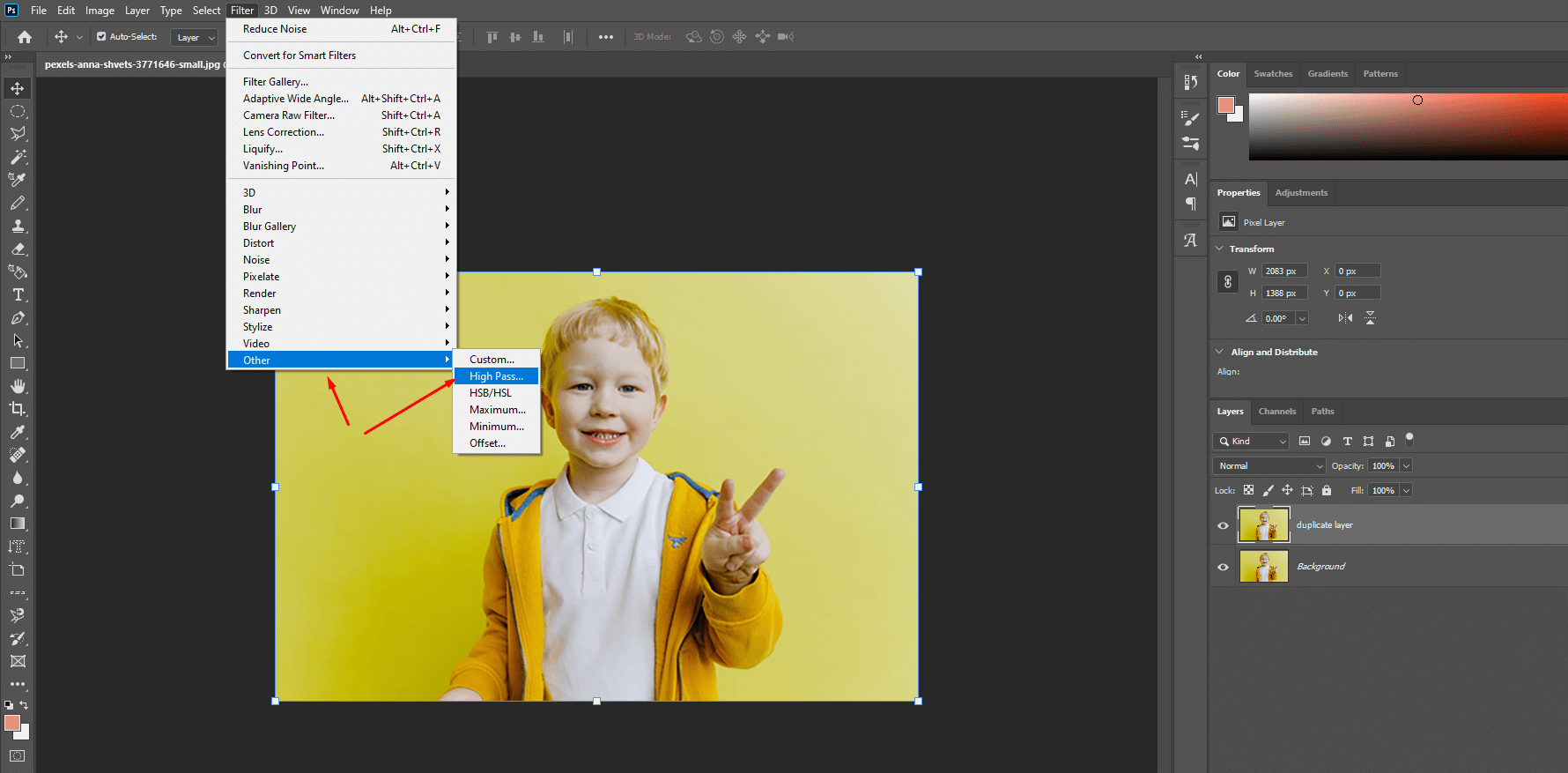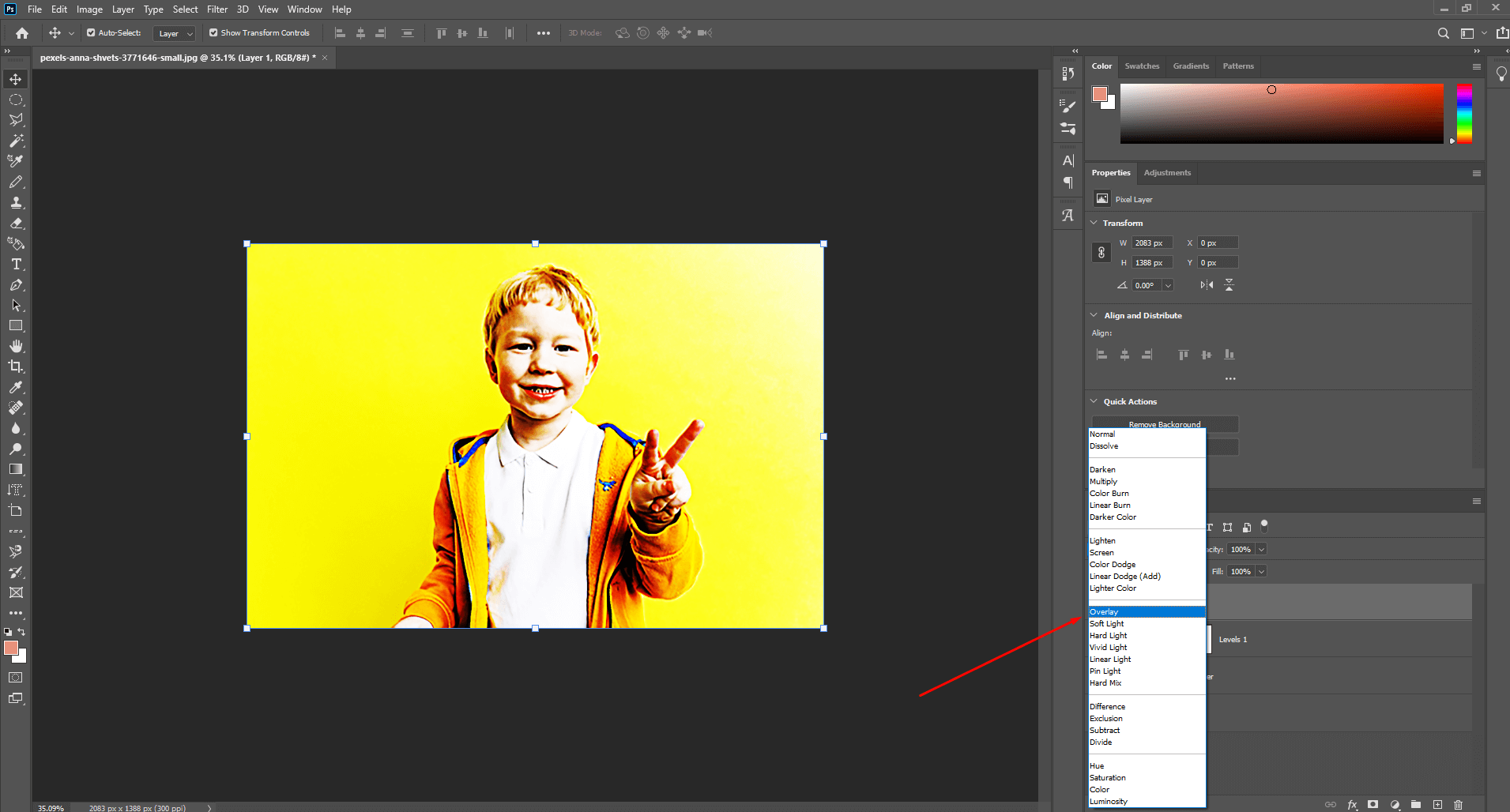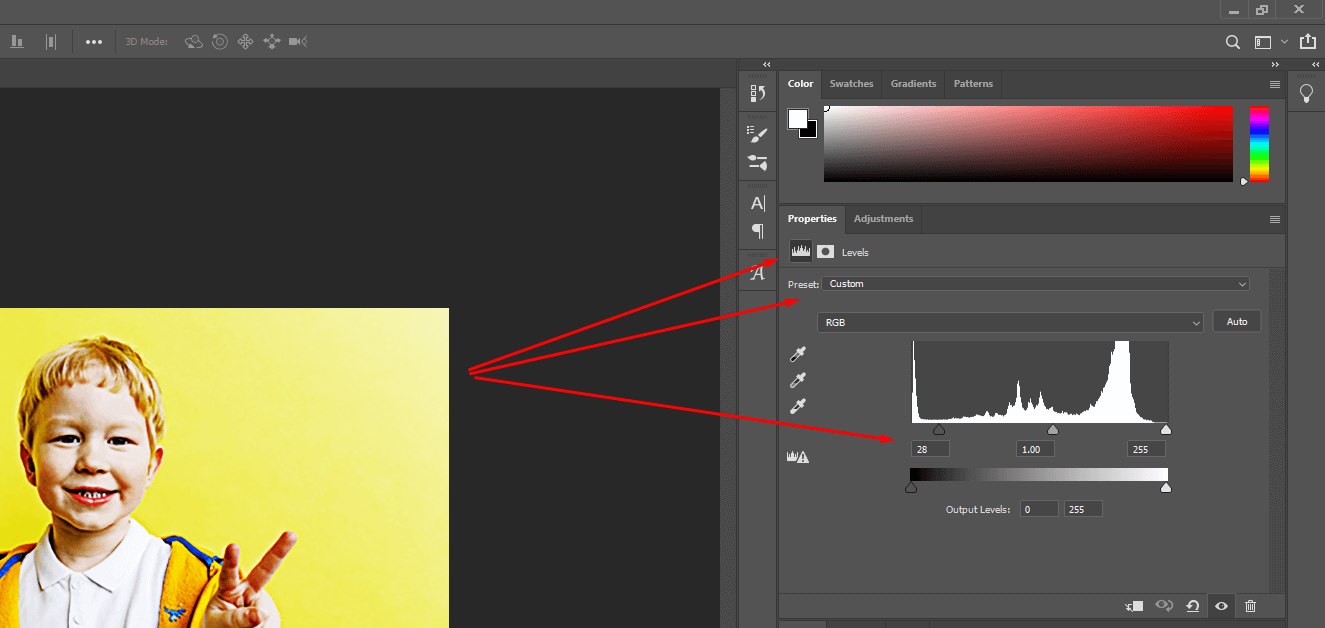Você já carregou uma imagem no site ou na sua loja online e ela ficou pixelada? Eu quis dizer que a qualidade da foto foi reduzida com pixels quadrados. Você não pode usar imagens pixeladas para fins pessoais ou comerciais. Então, como despixelizar uma imagem?
Há muitas maneiras de descompactar essa imagem e, hoje, neste blog, compartilharei todos os métodos passo a passo com outros detalhes necessários sobre como descompactar uma imagem. Continue lendo para saber sobre eles. Aqui está o assunto que abordarei neste blog:
- O que é não pixelado?
- Como despixelar uma imagem
- Por que as fotos ficam pixeladas?
- Por que precisa de imagens sem pixel?
O que é não pixelado?
Unpixelating, também conhecido como depixelating, é a técnica de fixação de uma imagem pixelizada. Aqui, Pixelação significa Efeito de pixelização, resultando em um desfoque ou na aparência de pixels individuais grandes a olho nu devido ao aumento forçado de uma imagem além da resolução.
Por exemplo, você tem uma foto de baixa resolução, mas deseja ajustá-la de acordo com as necessidades do seu site. Ao redimensionar, você notou pequenos pixels quadrados e arestas na imagem. É Pixelation, e corrigir o problema é Unpixelated.
Como despixelizar uma imagem
Nesta parte do blog, discutirei o tópico principal da Como despixelar uma imagem. Você pode fazer isso de vários métodos, dependendo do tipo de pixelização e do resultado desejado. Vamos conhecê-los:
Método 1: Como despixelizar uma imagem no Photoshop
O Photoshop é a lâmpada mágica para resolver todos os problemas de edição de fotos. Se você precisar despixelizar sua imagem para recuperar a alta resolução, deverá fazê-lo usando o Photoshop. No entanto, você pode Unpixelar uma imagem das seguintes maneiras:
Way-01: Usando o filtro de ruído e nitidez
- Abra a imagem e duplique a camada.
- Selecione 'Tamanho da imagem' sob o comando 'Imagem' no menu superior.
- Um pop-up aparece com a opção de redimensionamento. Preencha o preenchimento necessário, marque as caixas ao lado de Restringir proporções e reamostrar a imagem. Em seguida, clique em Ok.
- Após o redimensionamento, vá até a opção 'Ruído' e selecione a ideia 'Reduzir Ruído' nas opções de variáveis.
- Uma caixa de diálogo aparecerá. Mova os controles deslizantes conforme necessário.
- Agora, vá para Filter e selecione Unsharp Mask em Sharpen.
- Agora, novamente, vá para Filter e selecione a máscara de nitidez em Sharpen.
- Depois de ajustar o ruído, vá para a paleta de camadas à direita e clique com o botão direito para obter a opção 'Converter em objetos inteligentes'.
- Uma caixa de diálogo aparecerá. Mova os controles deslizantes e clique em OK.
- A imagem não está pixelada
Way-02: Usando o filtro passa-alto do Photoshop
- Abra a foto e duplique a camada.
- Vá para 'Imagem' localizado na barra superior e selecione 'Tamanho da imagem' para redimensionar a resolução.
- Uma caixa de diálogo pop-up aparecerá com opções de pixel e tamanho. Altere as informações de acordo com a necessidade. Marque a caixa ao lado de 'Restringir proporções' e clique em 'OK'.
- Agora vá para Filter na barra superior e selecione 'High Pass filter' na opção 'Other'. Isso tornará a camada cinza.
- Vá para o painel Camada e defina o modo de mesclagem da camada como 'Sobreposição'. Isso tornará a camada cinza clara.
- Vá para a camada de ajuste à direita e selecione o nível. Um histograma aparecerá. Mova o controle deslizante para ajustar o brilho.
- Pressione Ctrl+Alt+Shift+E para combinar as camadas e a saída final está pronta.
Método 2: como despixelizar uma imagem no Lightroom
- Abra a foto no Lightroom e duplique a camada.
- Clique no ícone Editar e amplie a foto fornecendo detalhes.
- Mova o controle deslizante Nitidez e redução de ruído para a direita para ajustar a nitidez da imagem e o nível de ruído. Renomeie a imagem e salve o arquivo.
- Clique em Arquivo> Exportar.
Método 3: Como despixelizar uma imagem usando o GIMP
- Depois de baixar e instalar o GIMP, abra-o.
- Carregue a foto e redimensione-a indo em Image>Image Size como você fez antes.
- Agora selecione o algoritmo inc (Lanczos3) e clique em OK.
- No menu Filtros, selecione a opção Aprimorar.
- Em seguida, selecione Unharp Mask e mova o controle deslizante Sharpening para a direita.
- Salve o arquivo para uso posterior.
Método 4: Como Descompactar uma Imagem Online
Foto: Fotor é uma maneira fantástica de editar imagens. Com a ajuda desta foto, podemos descompactar uma imagem facilmente. As etapas são:
- Abra a foto no software.
- Vá para a opção 'Ajustar' e encontre a ferramenta “AI Enlarger”.
- Clicar na ferramenta mostrará a visualização da tela.
- Clique em Aplicar e salve o arquivo.
Upscaler de imagem gratuito VC: É eusa ferramenta totalmente automatizada para imagens sem pixels online gratuitamente. Você não precisa baixar o sistema. Em vez disso, você pode usá-lo no site. Vamos aprender os passos:
- Vá para o navegador da Web e acesse a ferramenta pesquisando por nome ou link.
- Clique em 'Adicionar imagem' para fazer upload de uma foto.
- Selecione a opção que deseja aplicar suavizar a aparência da foto evitando ser bitmap com quadrados minúsculos mais.
- Salve a foto.
Vamos Aprimorar: É um editor amigável para aumentar a resolução da imagem e manter a qualidade. Vamos saber sobre isso:
- Abra a página em um navegador e clique no botão Experimentar gratuitamente
- Agora carregue a foto clicando no botão Procurar
- Agora salve a foto
Poucas outras plataformas online para despixelizar uma imagem são-
- AI Super HD-VanceAI
- Ampliador de imagem Vance AI
- Pixenar
- Afiador de imagem Vance AI
- raw.pics.io
- pinhões
- LunaPic
- ImageUpscaler.com
- GrandeJPG
- Imglarger.com
Método 5: como despixelizar uma imagem offline
Pixbim é um dos mais poderosos despixelizadores de imagem com suporte de IA. Você pode baixar o Unpixelate unpixelate uma imagem do problema pixelizada em seu Windows. Aqui estão os passos:
- Inicie o software e abra as imagens
- Ajuste os parâmetros arrastando
- Baixe a foto assim que estiver pronta.
Movavi Photo Editor pode ser usado no Windows e Mac para edição de imagens. Semelhante ao Pixbim, ele pode restaurar os pixels perdidos de uma imagem. Aqui está uma ideia passo a passo sobre como descompactar imagens com o Movavi Photo Editor:
- Baixe e instale o aplicativo no seu Windows ou Mac OS.
- Carregue a foto em que deseja trabalhar.
- Para modificar a foto automaticamente, clique em 'Magic Enhance'.
- Exporte a imagem e salve no seu dispositivo.
Método 6: Como despixelizar uma imagem no telefone
Suponha que você selecionou o melhor Vestido de noivado para sessão de fotos e capturou algumas fotos em seu telefone. Infelizmente, quando você alterou o tamanho da foto, ela ficou pixelizada. Nesse caso, a boa notícia é que os telefones Android e iOS têm muitos recursos de edição integrados para descompactar uma imagem. Vamos saber sobre eles-
- iPhone: Abra a foto no aplicativo. Em seguida, toque em Editar, localizado no canto superior direito. Aqui você encontrará várias opções de edição. Deslize da esquerda para a direita para ajustar a nitidez. Além disso, você pode Unpixelar a imagem personalizando a Definição, Redução de Ruído, Contraste e muito mais.
- Telefone Android: Armazenar fotos pixeladas no Google aplicativo de fotos, você pode despixelizá-los com o recurso interno da ferramenta Sharpen do seu telefone Android. Para isso, você deve abrir a foto e tocar em Editar. Para obter as opções de ajuste, selecione Ajustar e utilize a ferramenta Nitidez para reduzir a pixelização da imagem. Para melhorar a qualidade, aplique Denoise, HDR e outros recursos.
No entanto, você também pode baixar aplicativos descompactadores de imagem da App Store e Google Play Store para Unpixelate uma imagem em seu telefone.
Por que as fotos ficam pixeladas?
Milhões de minúsculos pixels compõem uma imagem. Precisamos remover o pixel de uma imagem quando ocorre a pixelização. Vamos conhecer alguns casos em que precisamos Unpixelar a imagem:
- Ampliar uma imagem pequena: Quando tentamos esticar ou redimensionar imagens de baixa qualidade, a imagem fica pixelada. Nesse caso, precisamos descompactar a imagem para melhorar sua qualidade.
- Erros da Câmera: muitas vezes, as imagens ficam borradas ou pixelizadas devido a erros de câmera ou câmeras antigas de baixa resolução que o Unpixelated pode corrigir.
- Erro do Scanner: Quando sua imagem fica pixelada após a digitalização, você precisa descompactar a imagem.
- Programa não compatível: Muitas vezes, sua imagem fica pixelada por abrir a foto em programas ou aplicativos não compatíveis. Você precisa Unpixelated a imagem para corrigir a qualidade.
- Danificado pela Compressão: JPEG ou outro formato de compactação de imagem degrada a qualidade da imagem. Un-pixelating é aplicável aqui para melhorar a qualidade da imagem e restaurar a imagem original.
No entanto, você deve saber que nem sempre é possível descompactar uma imagem se ela tiver sido muito compactada ou tiver muito pouca informação disponível na imagem. Além disso, você não pode garantir a mesma qualidade após unpixelate como na imagem original de alta resolução.
Links úteis: Como obter desconto para estudantes da Adobe Creative Cloud
Por que precisa de imagens sem pixel?
Você precisa unpixelated uma imagem pixelada para uma finalidade específica. Aqui estão alguns motivos comuns pelos quais você pode precisar descompactar uma imagem:
- Melhorar a qualidade da imagem: A imagem desfocada torna difícil ver os detalhes da foto. A despixelização pode melhorar a qualidade de uma imagem, tornando a foto visualmente atraente e clara para ver os detalhes. Ajuda os vendedores online a mostrar detalhes quando os clientes ampliam a foto.
- Restaurando imagens: Se você tiver uma foto antiga capturada com câmeras antigas de baixa resolução ou danificada com o tempo, será necessário despixelizar a imagem para fins de restauração.
- Detalhes precisos: As agências de aplicação da lei precisam remover o pixel de uma imagem para investigações forenses se o assunto ou outros detalhes estiverem desfocados para identificar.
- Recriar Personagem: Para recriar qualquer personagem de filme ou jogo do início do século 20, você precisa aplicar um processo sem pixel. Ajudará os designers a recriar jogos clássicos com alta resolução.
Palavras Finais [Como Descompactar uma Imagem]
Como uma imagem é feita de pixels, você não pode evitar a pixelização, mas pode corrigi-la. Neste blog, compartilhei vários métodos de como descompactar uma imagem. Esperançosamente, esses métodos ajudarão você a encontrar um problema de pixelização. Portanto, verifique novamente os da discussão e escolha um ideal para você. Você também pode entrar em contato Cortar imagem para obter o serviço profissionalmente.
Se você achar este blog útil e quiser conferir meus outros blogs, aqui estão alguns para você: